Er zijn veel redenen waarom u mogelijk uw routerwachtwoord moet vinden. Misschien heeft u net een nieuw apparaat gekregen of heeft u uw oude opnieuw ingesteld. Je moet hem verbinden met je wifi, maar je kunt de sleutel voor je draadloze router niet vinden. Je weet dat je het ergens hebt opgeschreven. Als dit het geval is, moet u uw wifi-sleutel herstellen.
Waarschuwing
Gebruik deze informatie alleen om uw eigen coderingssleutel te herstellen. Gebruik dit niet om ongeoorloofd toegang te krijgen tot beveiligde netwerken.
Een aangesloten pc gebruiken om toegang te krijgen tot de sleutel
Als er al een andere pc is aangesloten op de draadloze router, kan het vrij eenvoudig zijn om toegang te krijgen tot uw draadloze sleutel met behulp van de hulpprogramma's in Windows.
Video van de dag
Stap 1
Open de Netwerkcentrum. Zorg ervoor dat je verbonden bent via wifi. Dan klikken Wifi om de netwerkeigenschappen op te roepen.
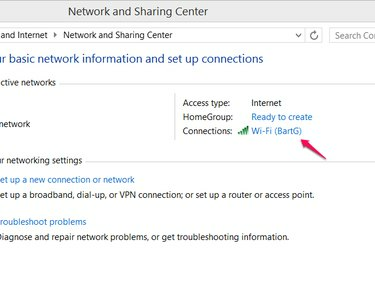
Afbeelding tegoed: Afbeelding met dank aan Microsoft
Stap 2
Klik Draadloze eigenschappen.
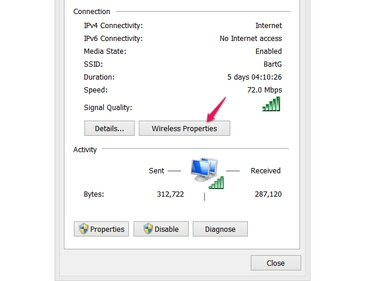
Afbeelding tegoed: Afbeelding met dank aan Microsoft
Stap 3
Navigeer naar de Tabblad Beveiliging en klik karakters tonen om uw draadloze sleutel te onthullen. Als je de karakters niet op deze manier kunt zien, ga dan verder met een alternatieve methode.

Afbeelding tegoed: Afbeelding met dank aan Microsoft
Toegang tot uw router via webbrowser
Als u geen toegang hebt tot uw routerwachtwoord vanuit het gedeelte met draadloze eigenschappen, zoek het dan op met behulp van een aangesloten pc om toegang te krijgen tot de instellingen van de router.
Stap 1
Sluit rechtstreeks aan op de router met behulp van een Ethernet-kabel. Als je al andere apparaten draadloos hebt aangesloten, kun je die apparaten ook gebruiken.
Stap 2
Log in op uw router. Als u de standaard gebruikersnaam en het wachtwoord niet heeft gewijzigd, kunt u: verwijzen naar een gids om de standaard aanmeldingsgegevens voor uw router te vinden. U moet de. typen IP-adres van de router in uw browser en gebruik vervolgens de gebruikersnaam en het wachtwoord om in te loggen. Vaak vindt u deze informatie afgedrukt op uw router.
Tip
Als u de inloggegevens heeft gewijzigd en u deze niet meer weet, kunt u een reset uitvoeren op de instellingen van uw router. De meeste routers hebben een resetknop aan de achterkant, meestal aan de onderkant, die kan worden ingedrukt met een paperclip of een ander klein, puntig voorwerp. Met deze knop worden de instellingen van uw router teruggezet naar de standaardinstellingen, zodat u kunt inloggen met de standaardgegevens.
Stap 3
Navigeer naar de draadloze instellingen. Uw draadloze sleutel wordt weergegeven.
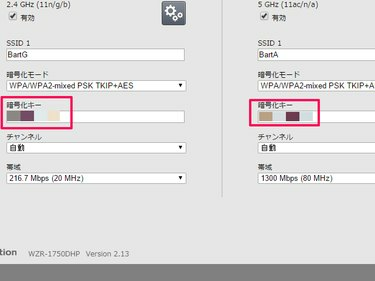
Afbeelding tegoed: Afbeelding met dank aan Buffalo
Tip
In veel gevallen kunt u de router ook benaderen met een tablet of smartphone via een webbrowser op dezelfde manier als op een pc.




